
Der Einzige KOSTENLOSE und ANPASSBARE Vektorisierer
Konvertieren Sie Rasterbilder (PNG, JPG, BMP & WEBP) sofort online in scharfe, unendlich skalierbare SVG-Vektoren. Bietet erweiterte Vektorisierungsoptionen mit hilfreichen Voreinstellungen für präzise Ergebnisse.
Einfache, schnelle und kostenlose Bildvektorisierung
Vectorise.Me bietet eine unkomplizierte und leistungsstarke Lösung, um Ihre Rasterbilder wie JPEGs und PNGs in skalierbare SVG-Vektorgrafiken umzuwandeln. Ob Sie Designer, Entwickler oder Hobbyist sind, unser Werkzeug ist so konzipiert, dass es zugänglich und effektiv ist.
1. Laden Sie Ihr Bild hoch
Ziehen Sie einfach Ihre PNG-, JPG-, BMP- oder WEBP-Datei in den Upload-Bereich oder klicken Sie, um Ihr Bild zu durchsuchen und auszuwählen. Unser Konverter unterstützt Dateien bis zu 25 MB.
2. Einstellungen anpassen (Optional)
Nach dem Hochladen können Sie mit den Standardeinstellungen fortfahren oder in die erweiterten Optionen eintauchen. Passen Sie Farbdetails, Vektorisierungsmodi, Pfadpräzision und mehr an, um Ihr Vektor-Ergebnis zu verfeinern. Verwenden Sie Voreinstellungen als Ausgangspunkt für gängige Bildtypen.
3. Vorschau & Download
Sehen Sie eine Live-Vorschau Ihrer SVG, während Sie die Einstellungen anpassen. Vergleichen Sie sie mit dem Original mit unserem Schieberegler. Wenn Sie zufrieden sind, laden Sie Ihre scharfe, saubere SVG-Datei sofort herunter – keine Anmeldung erforderlich!
Unser Service ist völlig kostenlos und wird durch Werbung unterstützt, was es uns ermöglicht, leistungsstarke Vektorisierungsfunktionen für jedermann bereitzustellen. Genießen Sie unbegrenzte Konvertierungen ohne Wasserzeichen oder Einschränkungen bei der Ausgabe.
Entfesseln Sie Ihre Kreativität. In Vektor.


Für eine Vielzahl von Anwendungen
Ausgewogen & Allgemein
- Perfekter Ausgangspunkt für die gängigsten Bildtypen mit gemischten Details.
- Bietet einen ausgewogenen Kompromiss zwischen Detailerhalt und Dateigröße.
- Funktioniert hervorragend für Webgrafiken, Icons und Bilder mit gemischtem Inhalt.

Clipart & Logos
- Optimiert für scharfe Kanten und einfarbige Blöcke.
- Reduziert Rauschen und Flecken, um saubere, skalierbare Marken-Assets zu erstellen.
- Ein hoher Eckenschwellenwert sorgt für scharfe, gut definierte Formen.
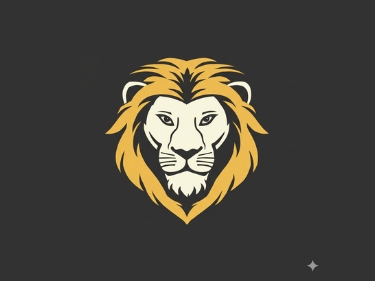
Perfektion in Pixelkunst
- Verwendet den speziellen 'Pixel'-Modus, um perfekte, gitter-ausgerichtete Quadrate zu erstellen.
- Deaktiviert Filterung und Glättung, um die authentische pixelige Ästhetik zu bewahren.
- Erzeugt extrem effiziente und kleine SVG-Dateien, ideal für Spiel-Assets.
Technische Zeichnungen
- Hervorragend geeignet, um die glatten, geschwungenen Linien von digitalen und gescannten Zeichnungen zu erfassen.
- Der 'Spline'-Modus sorgt dafür, dass organische Formen und Pfade wunderschön gerendert werden.
- Behält die volle Tiefe bei, um die Schattierung Ihrer Skizze zu bewahren.
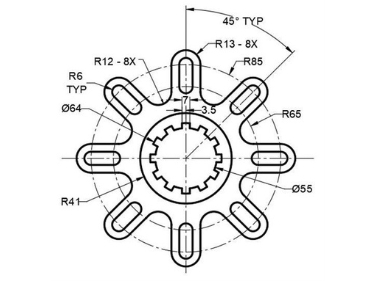
Illustration/Grafik
- Verwandelt komplexe Illustrationen in stilisierte Vektorgrafiken.
- Verwendet eine hohe Farbanzahl und Gradientenglättung für einen posterisierten, künstlerischen Effekt.
- Erhöhen Sie 'Flecken filtern', um die inhärente Komplexität fotografischer Details zu bewältigen.

Viele nützliche Funktionen
Feinabstimmung jedes Aspekts Ihrer Vektorkonvertierung mit unseren erweiterten Optionen.
Voreinstellungssystem
Verwenden Sie unsere integrierten Voreinstellungen als Ausgangspunkt für gängige Bildtypen.
Farbdetail-Steuerung
Geben Sie die genaue Anzahl der Farben (von 2 bis 256) für Ihren endgültigen Vektor an.
Fleckenfilterung
Entfernen Sie kleines, unerwünschtes Rauschen und Artefakte für ein saubereres Ergebnis.
Vektorisierungsmodi
Wählen Sie zwischen glatten Splines, scharfen Polygonen oder perfekten Pixelmodi.
Pfadpräzision
Steuern Sie den Detaillierungsgrad und die Genauigkeit der generierten Vektorpfade.
Ebenenoptionen
Wählen Sie zwischen gestapelten Ebenen oder ausgeschnittenen Formen für unterschiedliche Effekte.
Rauschunterdrückung
Wenden Sie eine Vorverarbeitungsunschärfe an, um das Rauschen im Quellbild zu reduzieren.
Gradientenglättung
Passen Sie an, wie glatt oder blockig Farbübergänge und Gradienten erscheinen.
Mehrere Exportformate
Laden Sie Ihren endgültigen Vektor als SVG-, PDF- oder EPS-Datei herunter.
Häufig gestellte Fragen
Schnelle Antworten auf häufige Fragen zur Verwendung von Vectorise.Me. Finden Sie Lösungen für häufige Probleme und erfahren Sie mehr über die Fähigkeiten unseres Konverters, um die besten Ergebnisse zu erzielen. Wenn Ihre Frage hier nicht behandelt wird, zögern Sie bitte nicht, uns über unsere Kontaktseite zu kontaktieren.
- Wie zentriere ich das Vorschaubild neu?
- In der Vorschau verloren? Doppelklicken Sie einfach irgendwo auf den Vorschaubereich oder klicken Sie auf die Schaltfläche 'Zoom zurücksetzen' , um die Ansicht sofort zurückzusetzen und das Bild wieder in den Rahmen einzupassen.
- Wie kann ich die SVG mit dem Original vergleichen?
- Das neue Layout zeigt das Original und das Vektorergebnis jederzeit nebeneinander zum einfachen Vergleich.
- Was passiert, wenn ich mit der Maus über Teile der SVG fahre?
- Wenn Sie mit der Maus über einzelne Formen (Pfade, Polygone usw.) in der SVG-Vorschau fahren, werden diese leicht abgedunkelt und ein dünner Rand hinzugefügt. Dies hilft Ihnen, verschiedene vektorisierte Elemente zu identifizieren.
- Was bewirken die 'Schnellstart-Voreinstellungen'?
- Diese Voreinstellungen bieten optimierte Ausgangspunkte für verschiedene Bildtypen. Durch Klicken auf eine Voreinstellung (z. B. 'Logo') und eine Detailstufe (z. B. 'Hoch') werden alle erweiterten Optionen automatisch für Sie konfiguriert. Sie können sie dann bei Bedarf weiter verfeinern.
- Wie kann ich meine aktuellen Vektorisierungseinstellungen speichern?
- Speichern Sie ganz einfach Ihre angepassten Vektorisierungsoptionen! Sobald Sie Einstellungen wie 'Farbdetail', 'Modus' oder 'Pfadpräzision' nach Ihren Wünschen angepasst haben, klicken Sie auf die Schaltfläche 'Speichern' in der Kopfzeile des Optionsfeldes (sichtbar nach dem Hochladen eines Bildes). Dadurch wird eine kleine Einstellungsdatei (z. B. `vectorise-me-settings.json`) auf Ihren Computer heruntergeladen, mit der Sie Ihre genaue Konfiguration für die zukünftige Verwendung beibehalten können.
- Wie lade ich zuvor gespeicherte Einstellungen?
- Um Einstellungen aus einer früheren Sitzung oder einer heruntergeladenen Konfiguration erneut anzuwenden, klicken Sie auf die Schaltfläche 'Laden' in der Kopfzeile des Optionsfeldes (sichtbar nach dem Hochladen eines Bildes). Dies öffnet einen Dateidialog, in dem Sie die zuvor gespeicherte `.json`-Einstellungsdatei auswählen können. Ihre gespeicherten Optionen werden dann importiert und in das Bedienfeld eingetragen, bereit zur Anwendung.
- Wie kann ich die SVG-Dateigröße (KB/MB) reduzieren?
- Die Größe der SVG-Datei hängt von ihrer Komplexität ab. Um sie zu verkleinern:
- 'Farbdetail' verringern: Die Verwendung von weniger Farben reduziert die Datenmenge drastisch.
- 'Flecken filtern' erhöhen: Dies entfernt kleine, verrauschte Elemente und vereinfacht die Ausgabe.
- 'Pfadpräzision' reduzieren: Niedrigere Werte vereinfachen die Vektorpfade, was die Datei verkleinert, aber möglicherweise weniger glatt macht.
- 'Pixel'-Modus wählen: Für Pixelkunst erzeugt dieser Modus sehr effiziente, kleine SVGs.
- Einfachere 'Ebenen' verwenden: 'Ausschnitt'-Ebenen können bei bestimmten Bildern manchmal kleiner sein als 'Gestapelt'.
- Mit einem kleineren/einfacheren Quellbild beginnen: Ein weniger komplexes Eingangsbild führt natürlich zu einer kleineren SVG.
- Wie kann ich die SVG-Qualität verbessern?
- Beginnen Sie mit dem hochwertigsten Quellbild, das Sie haben! JPGs oder PNGs mit höherer Auflösung führen im Allgemeinen zu besseren Vektorergebnissen. Experimentieren Sie auch mit den Einstellungen 'Farbdetail' und 'Pfadpräzision' - mehr Details bedeuten oft eine bessere Qualität, aber auch größere Dateien. Die Verwendung der richtigen 'Voreinstellung' hilft ebenfalls.
- Was sind die verschiedenen Download-Formate (SVG, PDF, EPS) und wann sollte ich sie verwenden?
- Vectorise.Me erstellt hauptsächlich SVGs, kann aber auch in andere Vektorformate konvertieren:
- SVG (Scalable Vector Graphics): Ideal für die Webnutzung, moderne Design-Software und behält die Skalierbarkeit perfekt bei. Dies ist unsere primäre Ausgabe.
- PDF (Portable Document Format): Hervorragend für druckbare Dokumente, zum Teilen und weitgehend kompatibel. Kann in den meisten Vektoreditoren wie AI geöffnet werden.
- EPS (Encapsulated PostScript): Ein älteres Vektorformat, das in einigen Druck-Workflows und älterer Software noch verwendet wird.
- Welche Dateitypen kann ich hochladen?
- Vectorise.Me akzeptiert derzeit PNG-, JPG-, BMP- & WEBP-Bilder.
- Gibt es eine Dateigrößenbeschränkung?
- Ja, die maximale Upload-Größe beträgt derzeit 25 MB.
- Muss ich auf 'Vektorisierung aktualisieren' klicken?
- Ja! Nachdem Sie eine Einstellung im Optionsfeld (wie 'Farbdetail' oder 'Modus') geändert haben, müssen Sie auf die Schaltfläche 'Vektorisierung aktualisieren' klicken, um diese Änderungen anzuwenden und das neue Ergebnis in der Vorschau zu sehen.
- Warum sehen die Farben seltsam aus?
- Stellen Sie sicher, dass der 'Farbmodus' auf 'Farbe' eingestellt ist. Wenn die Farben zu blockig oder 'posterisiert' sind, versuchen Sie, den Wert 'Farbdetail' zu erhöhen. Das Verringern des 'Gradientenschritts' kann manchmal auch die Farbübergänge verbessern. Für eine Schwarz-Weiß-Ausgabe stellen Sie sicher, dass der 'Farbmodus' nicht auf 'Binär' eingestellt ist.
- Ist dieser Dienst wirklich kostenlos?
- Ja, Vectorise.Me ist völlig kostenlos! Der Dienst wird durch auf der Seite angezeigte Werbung unterstützt.